Frequently Asked Question
Soluciones a Problemas Más Frecuentes
Last Updated 4 years ago
En el siguiente módulo se compilan las Soluciones a los Problemas Mas Frecuentes:
PROBLEMA A) Cuando se prende un Molinete, aparece como ACTIVO en Sistema SCA Server pero a los 30 Segundos aparece como DEMORADO y luego al minuto aparece como SIN CONEXION.
SOLUCIÓN:
Revisar si la IP del Servidor coincide con la Cargada en las configuraciones.
1. Ir a INICIO
2. Ejecutar -> Escribir CMD y hacer clic en Aceptar
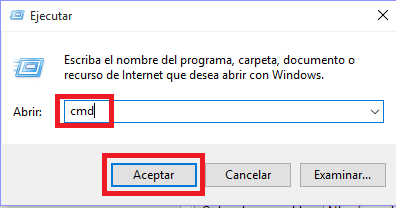
3. En la linea de consola escribir IPCONFIG y apretar ENTER.
4. Buscar donde indique la IPv4 actual:
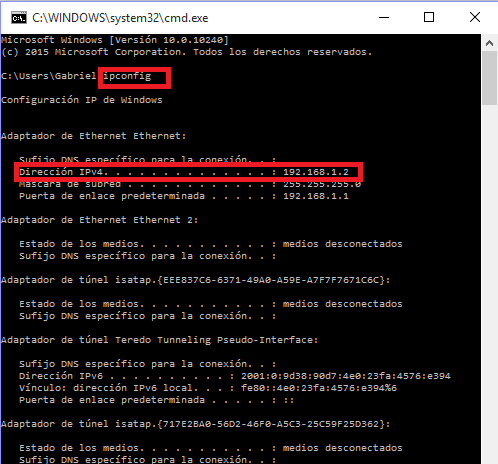
5. Esta IP deberá coincidir con la IP que se encuentra en el SCA Server dentro de la solapa SETEOS
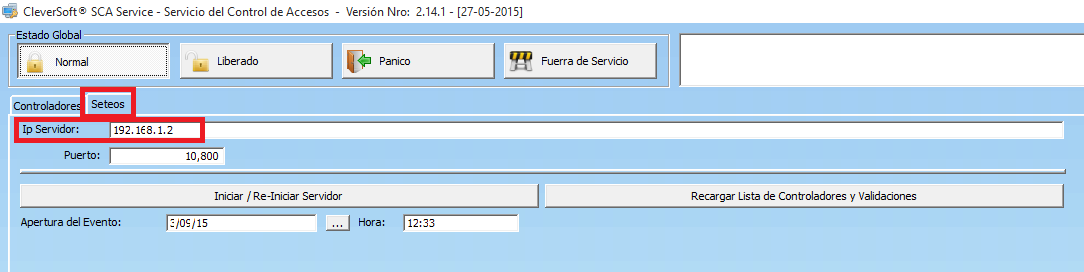
6.1. En caso que el servidor sea un servidor exclusivo para Eventos/Partidos cambiar la IP de la PC.
6.1.1. Para cambiar la IP de a PC hacer clic derecho en el Icono de Red.
6.1.2. Hacer clic en Abrir el Centro de redes y recursos compartidos
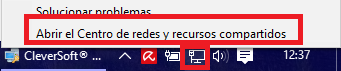
6.1.3. Elegir Cambiar configuración del adaptador.
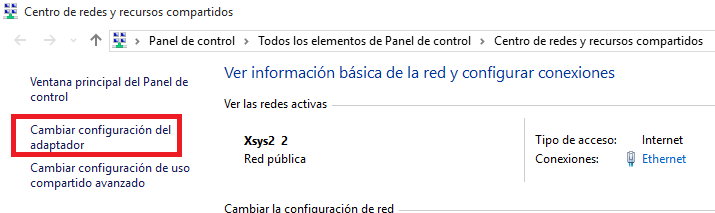
6.1.4. Hacer clic derecho en el Adaptador de Red que se esté utilizando.
6.1.5. Elegir Propiedades
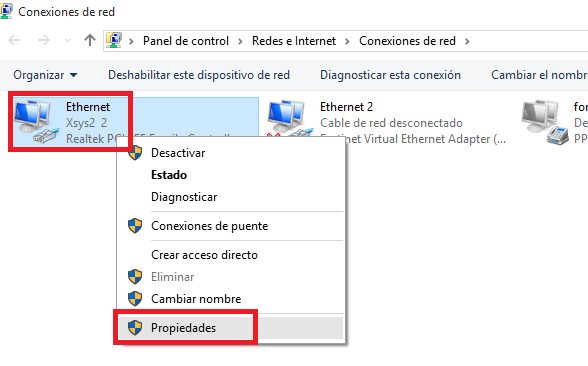
6.1.6. Buscar y elegir Protocolo de Internet versión 4 (TCP/IPv4)
6.1.7. Hacer clic en Propiedades.
6.1.8. Cambiar la IP por la misma que figura en el SCA Server
6.1.9 Hacer clic Aceptar
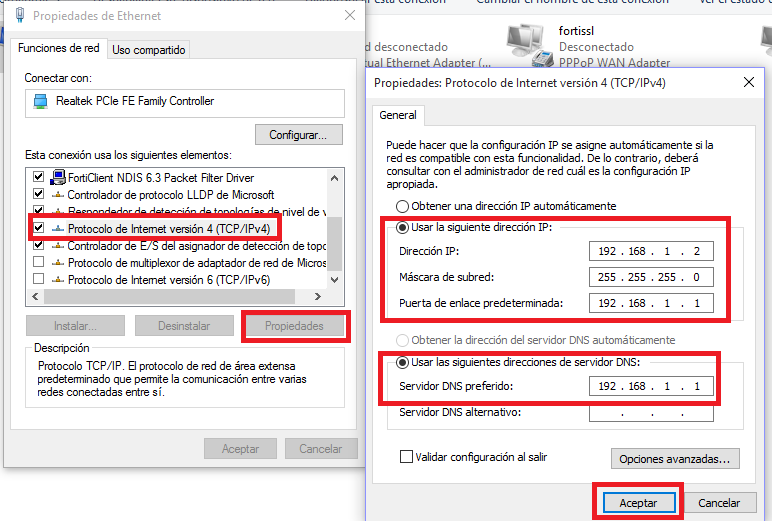
6.2. En caso que el servidor necesite mantener la IP.
6.2.1. Abrir el Sistema Clever SCA Admin.

6.2.2. Ir a Administración -> Configuración

6.2.3. En la parte de Servidores, elegir el Servidor que corresponde.
6.2.3. Hacer clic en el botón de Cambiar.
6.2.4. Hacer clic en Establecer este Servidor y configurar la IP correspondiente.
6.2.3. Hacer clic en Aceptar y cerrar el SCA Server
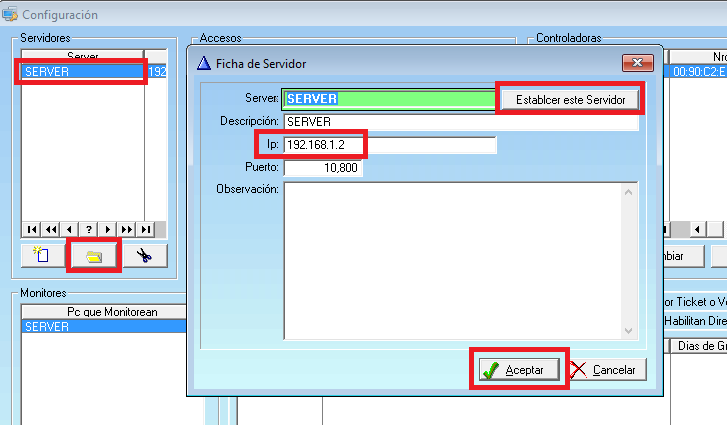
7) Tanto si seguió el paso 6.1 o 6.2, en ambos casos se deberá reiniciar el servicio de SCA Server (VER FAQ: Como reiniciar el servicio de SCA Server? Link: cleversoftsolutions.com/soporte/kb/faq.php?id=146)
PROBLEMA A) Cuando se prende un Molinete, aparece como ACTIVO en Sistema SCA Server pero a los 30 Segundos aparece como DEMORADO y luego al minuto aparece como SIN CONEXION.
SOLUCIÓN:
Revisar si la IP del Servidor coincide con la Cargada en las configuraciones.
1. Ir a INICIO
2. Ejecutar -> Escribir CMD y hacer clic en Aceptar
3. En la linea de consola escribir IPCONFIG y apretar ENTER.
4. Buscar donde indique la IPv4 actual:
5. Esta IP deberá coincidir con la IP que se encuentra en el SCA Server dentro de la solapa SETEOS
6.1. En caso que el servidor sea un servidor exclusivo para Eventos/Partidos cambiar la IP de la PC.
6.1.1. Para cambiar la IP de a PC hacer clic derecho en el Icono de Red.
6.1.2. Hacer clic en Abrir el Centro de redes y recursos compartidos
6.1.3. Elegir Cambiar configuración del adaptador.
6.1.4. Hacer clic derecho en el Adaptador de Red que se esté utilizando.
6.1.5. Elegir Propiedades
6.1.6. Buscar y elegir Protocolo de Internet versión 4 (TCP/IPv4)
6.1.7. Hacer clic en Propiedades.
6.1.8. Cambiar la IP por la misma que figura en el SCA Server
6.1.9 Hacer clic Aceptar
6.2. En caso que el servidor necesite mantener la IP.
6.2.1. Abrir el Sistema Clever SCA Admin.
6.2.2. Ir a Administración -> Configuración
6.2.3. En la parte de Servidores, elegir el Servidor que corresponde.
6.2.3. Hacer clic en el botón de Cambiar.
6.2.4. Hacer clic en Establecer este Servidor y configurar la IP correspondiente.
6.2.3. Hacer clic en Aceptar y cerrar el SCA Server
7) Tanto si seguió el paso 6.1 o 6.2, en ambos casos se deberá reiniciar el servicio de SCA Server (VER FAQ: Como reiniciar el servicio de SCA Server? Link: cleversoftsolutions.com/soporte/kb/faq.php?id=146)